Win11鼠标右键菜单需要二次点击?一招解决!很多Win11用户遇到鼠标右键菜单无法一次性显示所有选项的问题。为了解决这一困扰,php小编苹果将在本文中提供详细的操作步骤,帮助你轻松设置右键菜单一次性显示全部选项,让你告别繁琐的操作流程。
win11鼠标右键显示更多选项怎么设置
1、按键盘上的 Win + R 组合键,打开运行,输入 regedit 命令,按确定或回车,打开注册表编辑器。
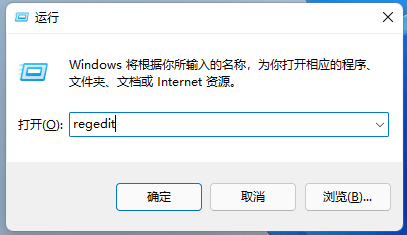
2、注册表编辑器窗口中,依次展开到以下路径:HKEY_CURRENT_USERSoftwareClassesCLSID。
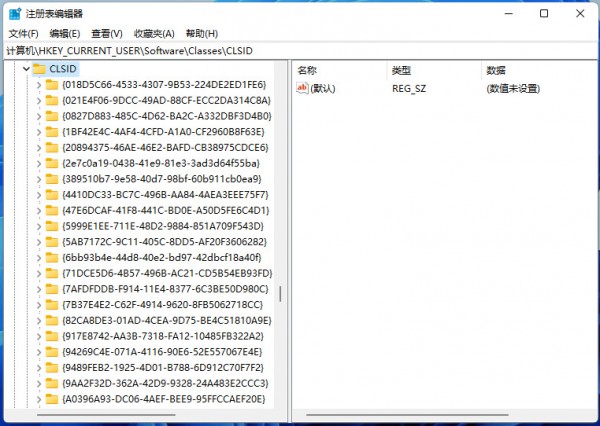
3、左侧定位在CLSID,右侧空白处,点击右键,在打开的菜单项中,选择新建名为{86ca1aa0-34aa-4e8b-a509-50c905bae2a2}的项。
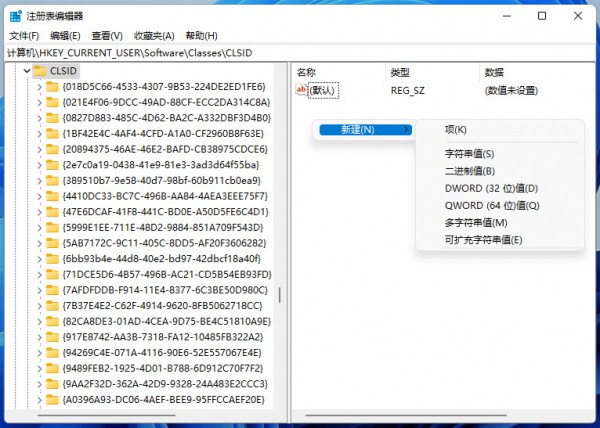
4、{86ca1aa0-34aa-4e8b-a509-50c905bae2a2}上点击右键,在打开的菜单项中,选择新建名为InprocServer32的项。

5、击InproServer32后,在右侧的默认名称上,双击,弹出编辑字符串窗口,**数值**数据留空不填写,直接点击确定保存即可。
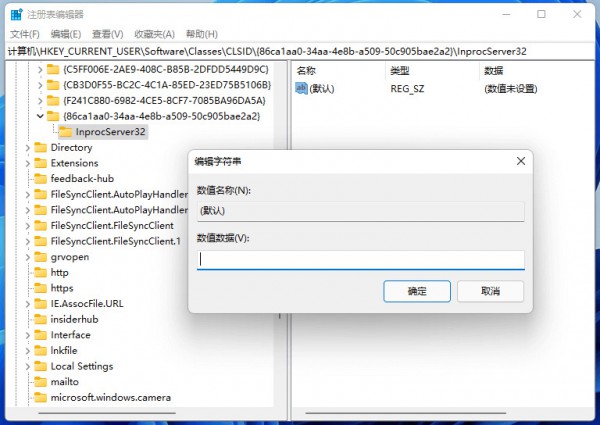
6、最后,重启电脑即可生效。
7、如果想还原Win11右键菜单,只需要将InproServer32项删除即可。
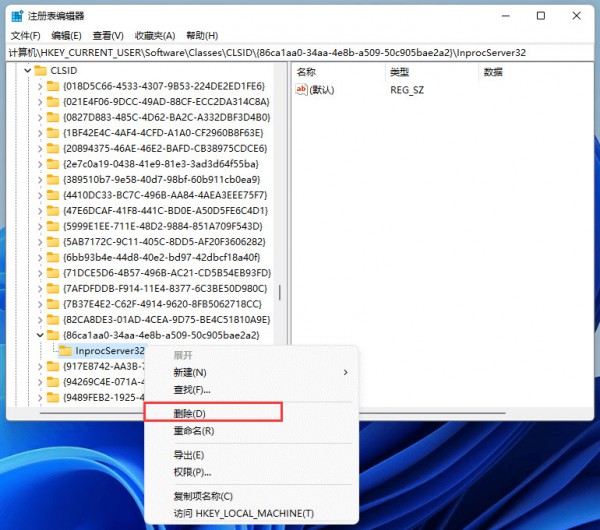
以上是win11鼠标右键显示更多选项怎么设置?详情的详细内容。更多信息请关注PHP中文网其他相关文章!




